wps ppt如何快速设置两种不同颜色的渐变色背景
来源:网络收集 点击: 时间:2024-07-22【导读】:
利用wps ppt编辑的幻灯片,想要添加两种不同颜色的渐变色背景使版面更加个性化,但不知应当如何操作,接下来将简单介绍在wps ppt中如何快速设置两种不同颜色的渐变色背景的操作步骤,供大家作为参考。工具/原料more一台电脑wps office应用软件方法/步骤1/5分步阅读 2/5
2/5 3/5
3/5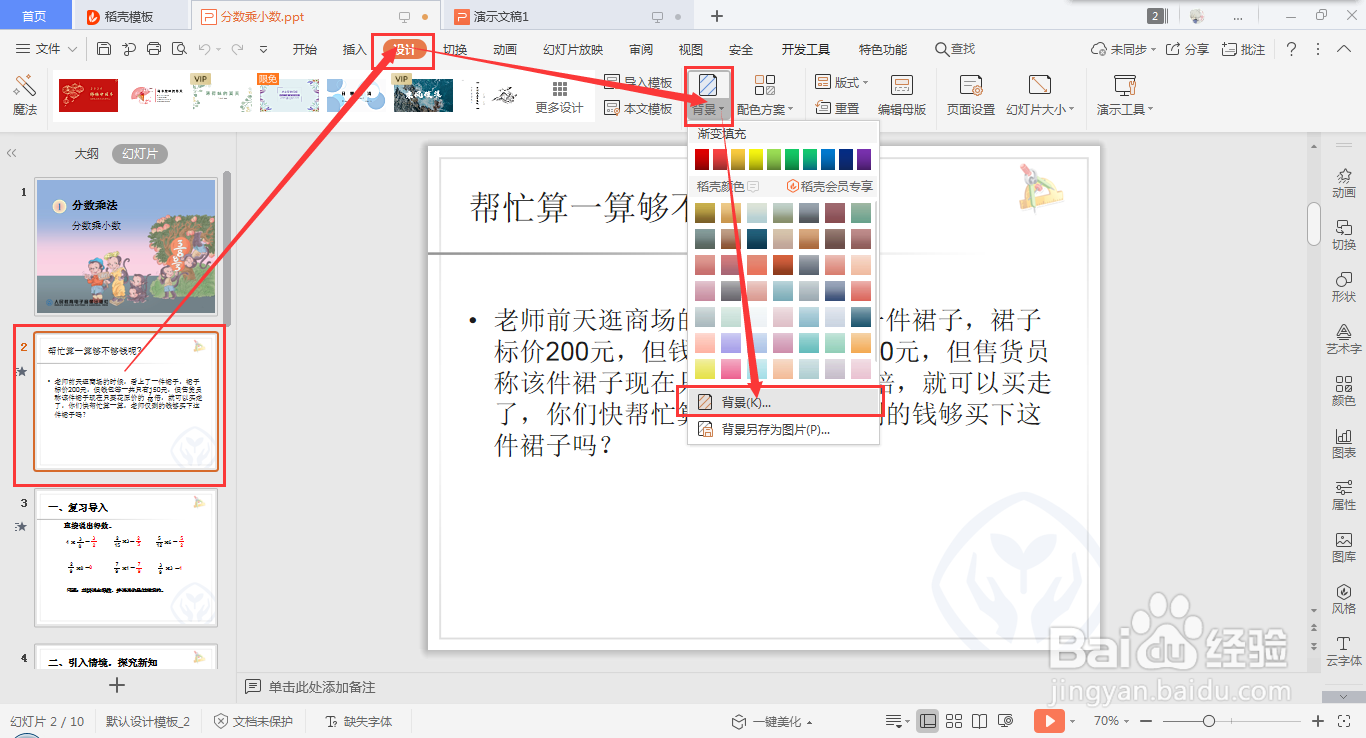
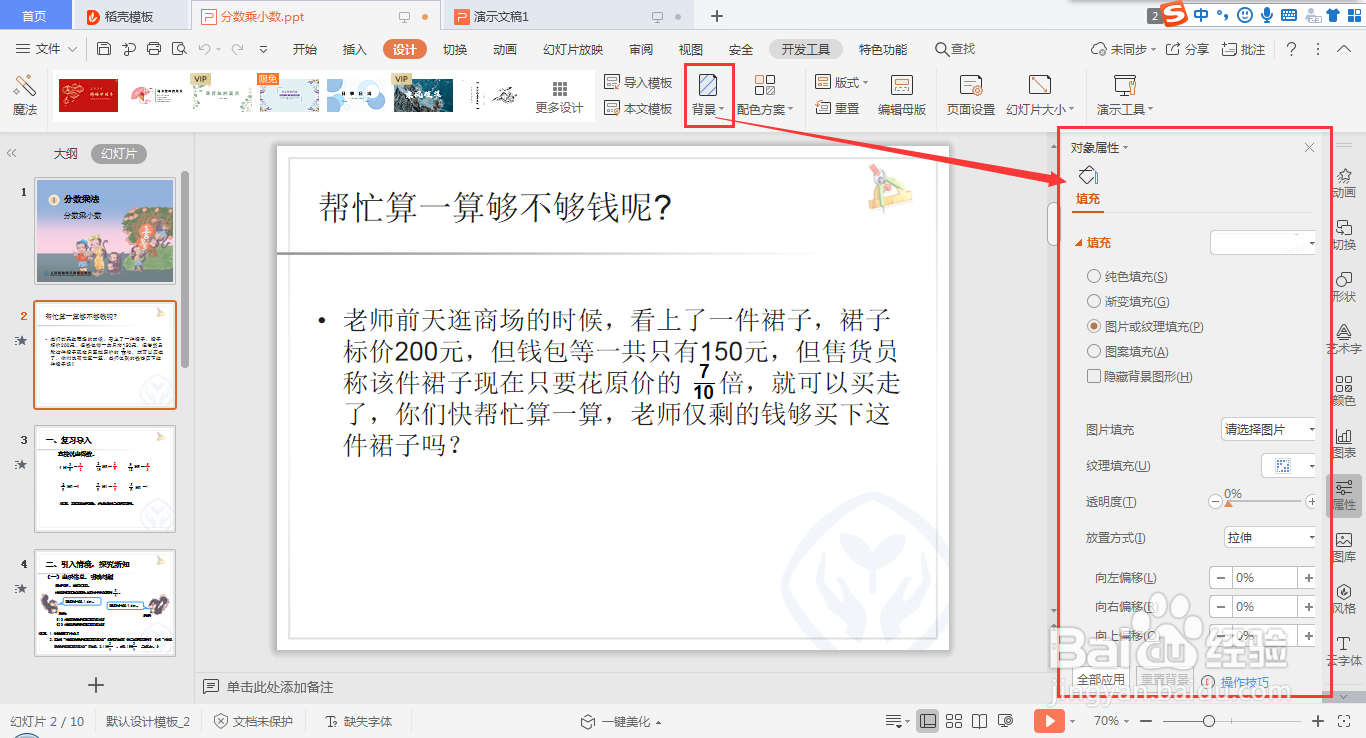
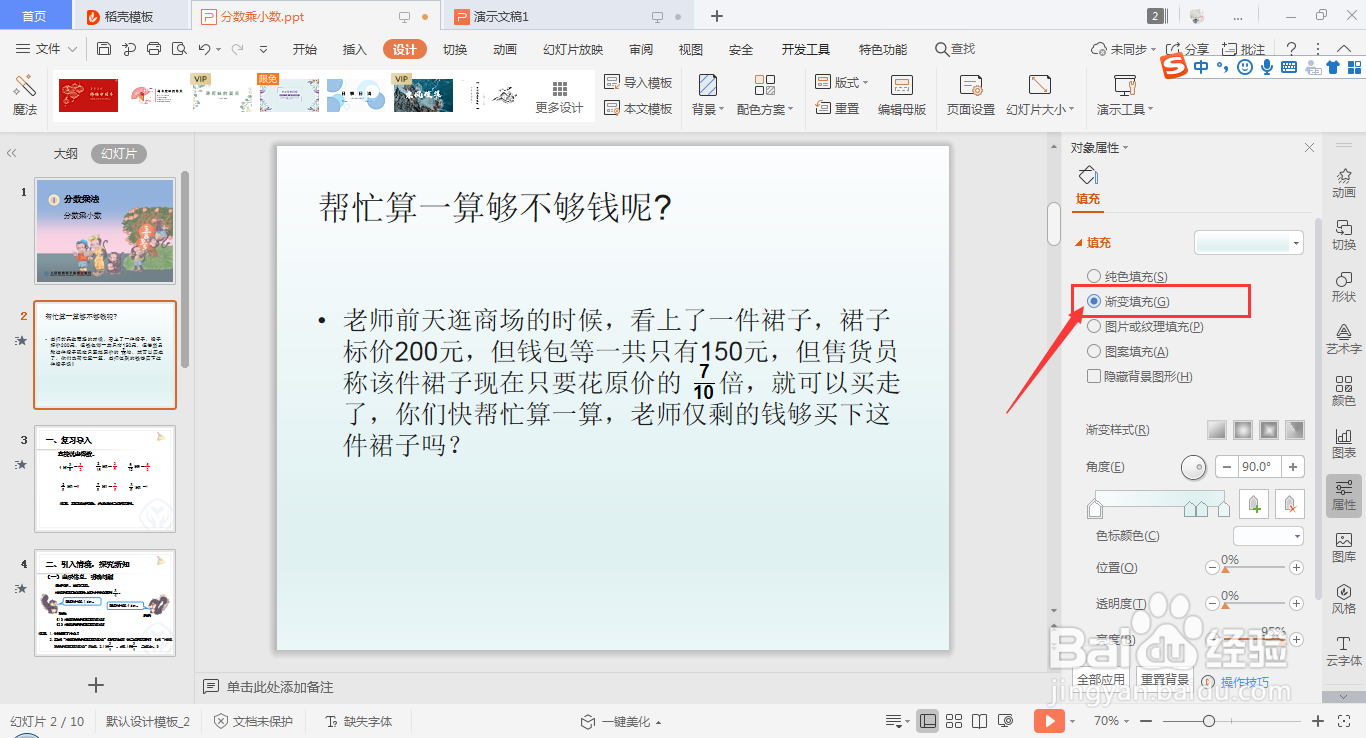
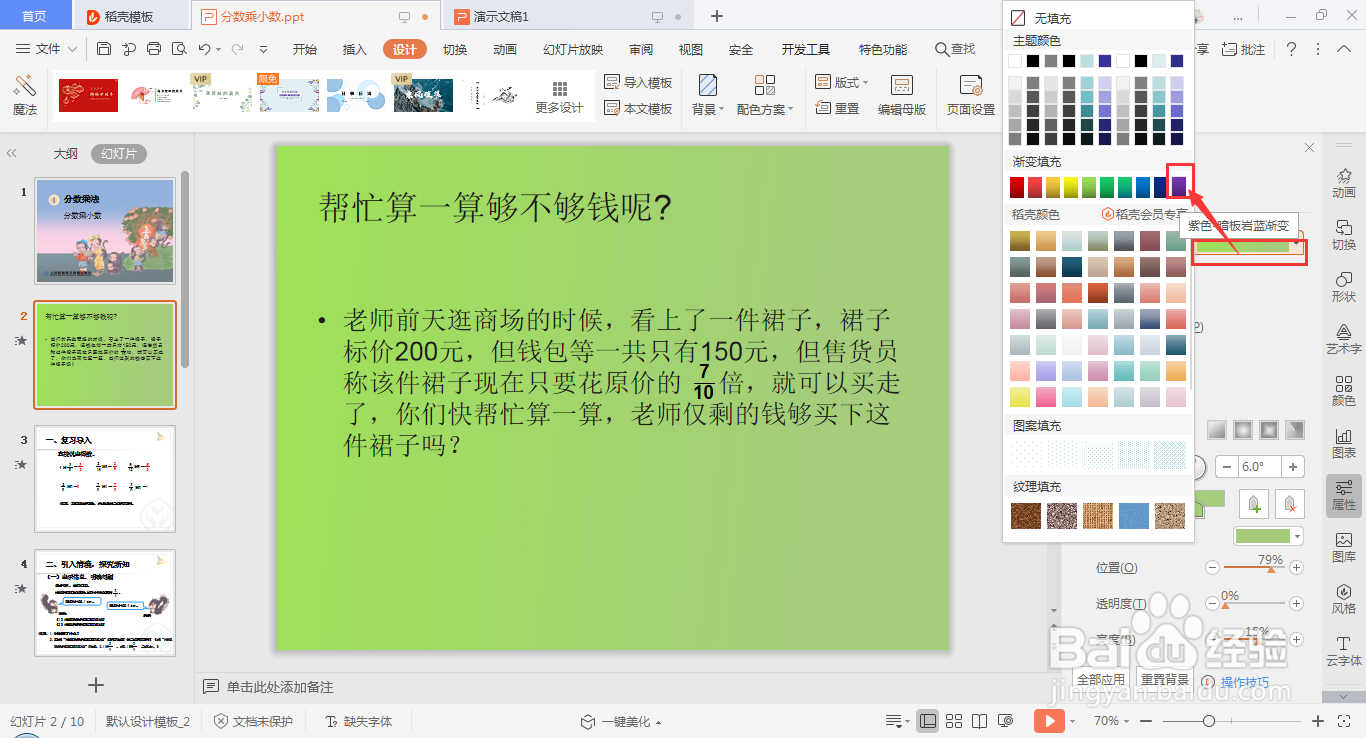 4/5
4/5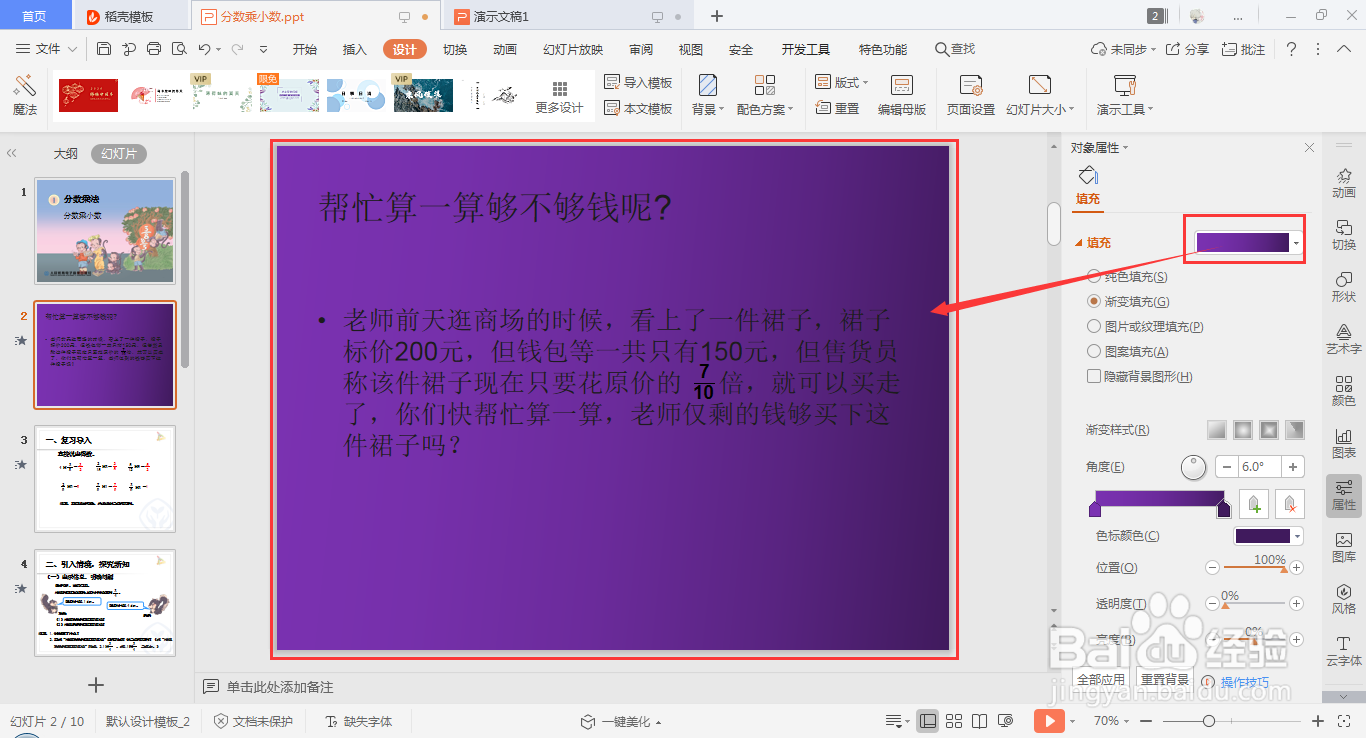
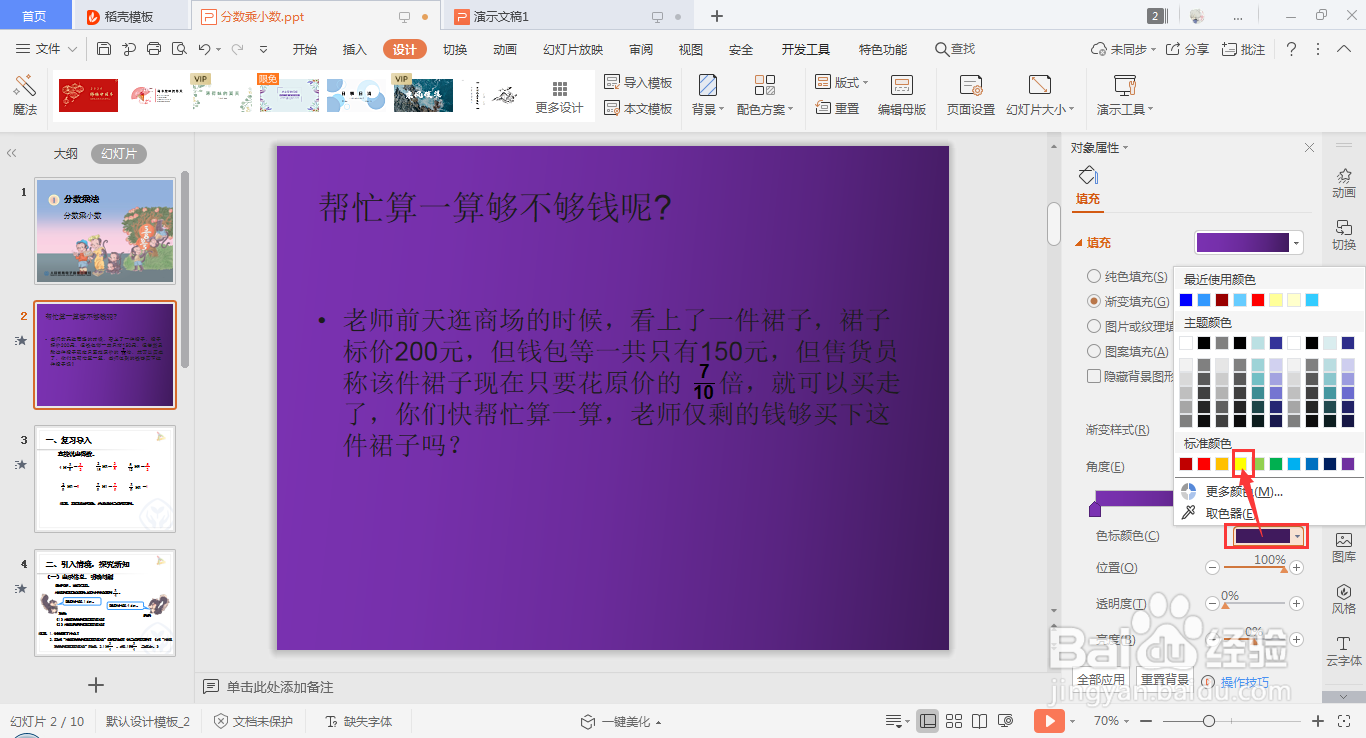
 5/5
5/5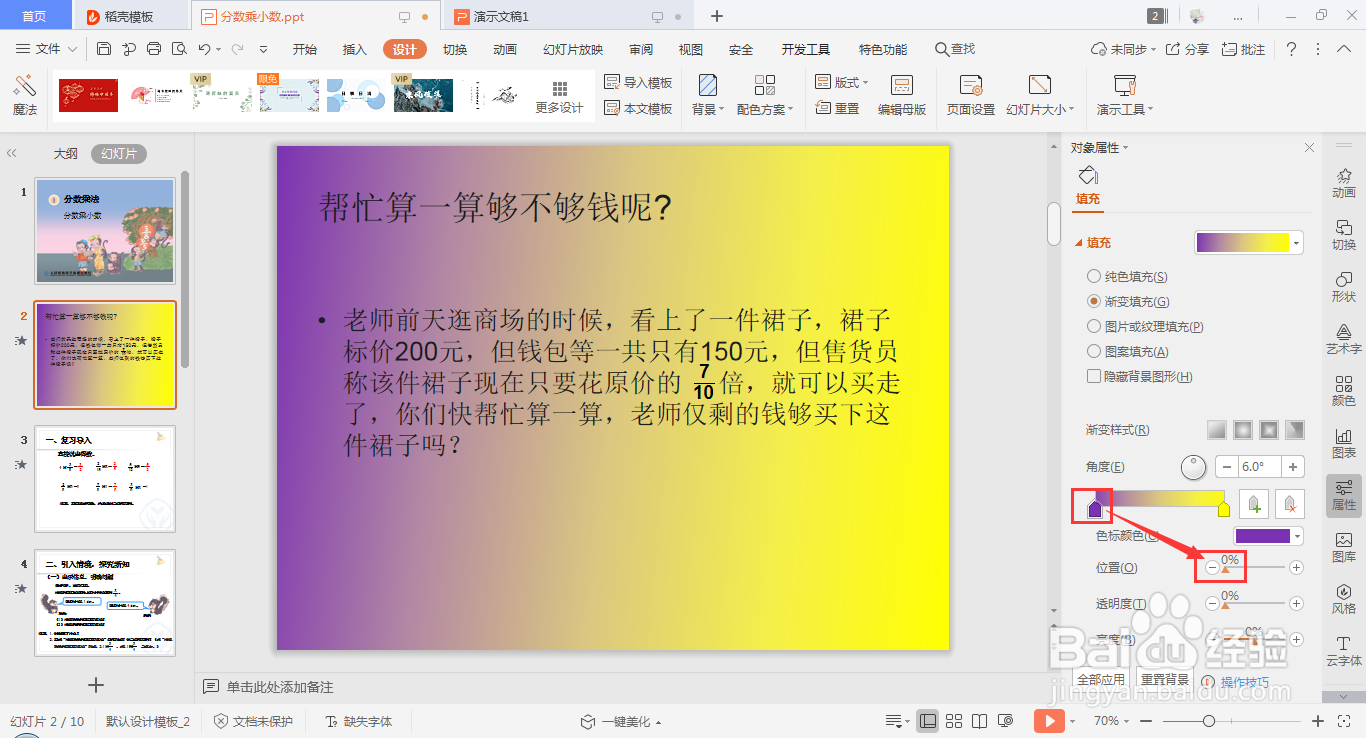
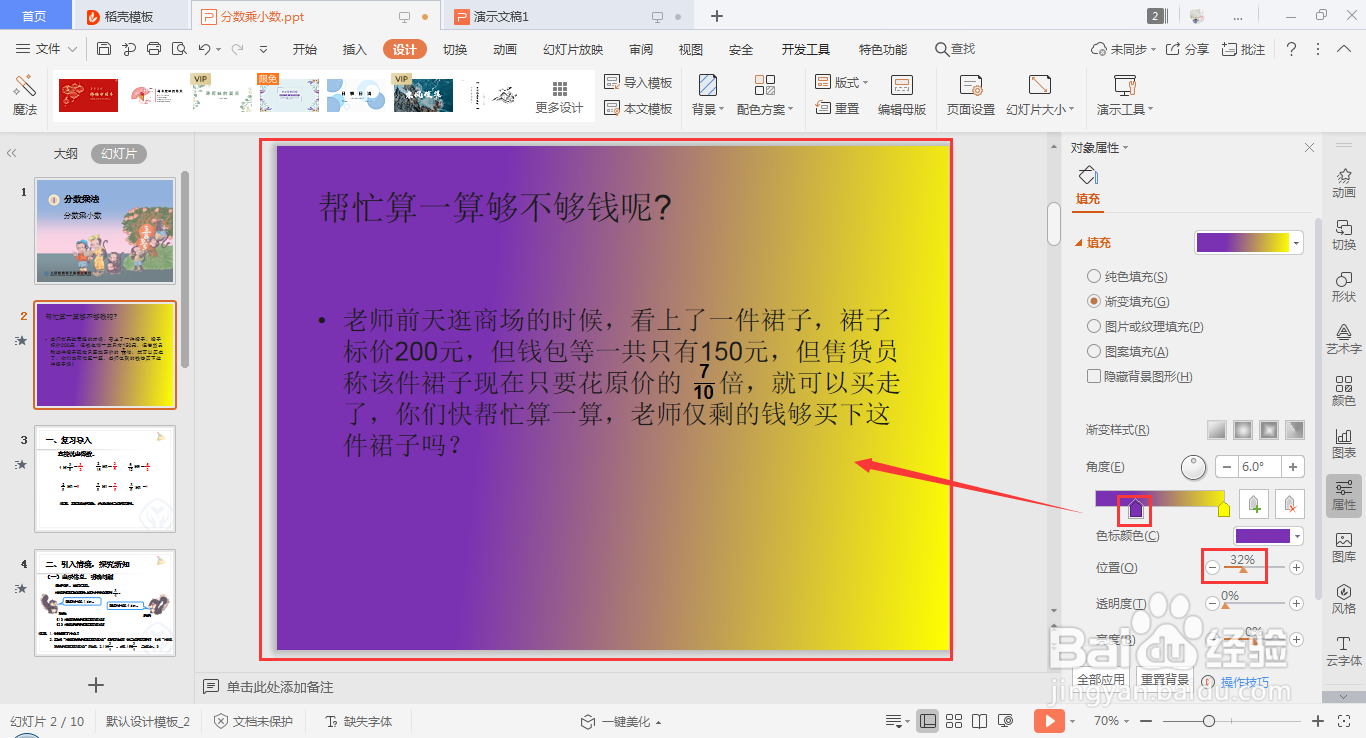
 PPT渐变背景两色渐变背景
PPT渐变背景两色渐变背景
首先,利用wps ppt打开需要进行设置的幻灯片;
 2/5
2/5选中需要设置渐变色背景的幻灯片,从“设计”→“背景▼”进入;
 3/5
3/5选中“背景”,即可看到页面右侧出现相应的选项,选中“渐变填充”;
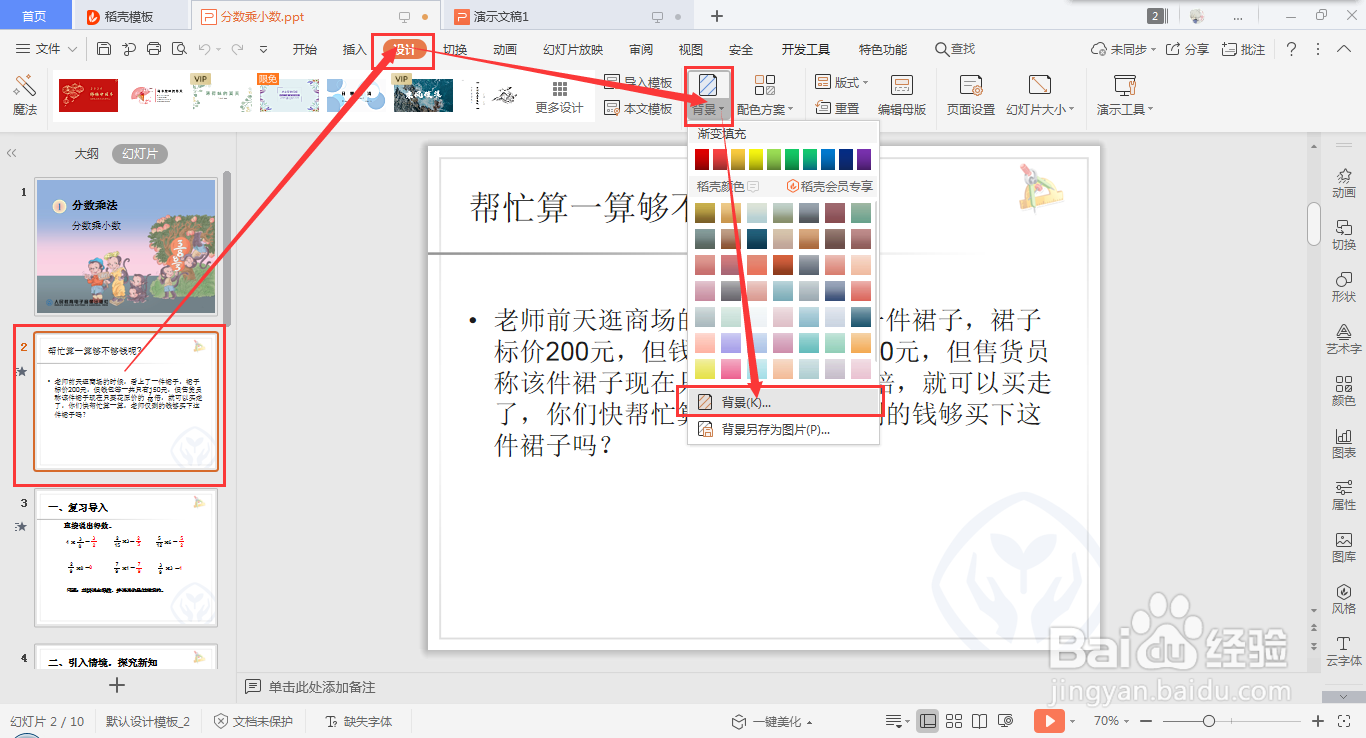
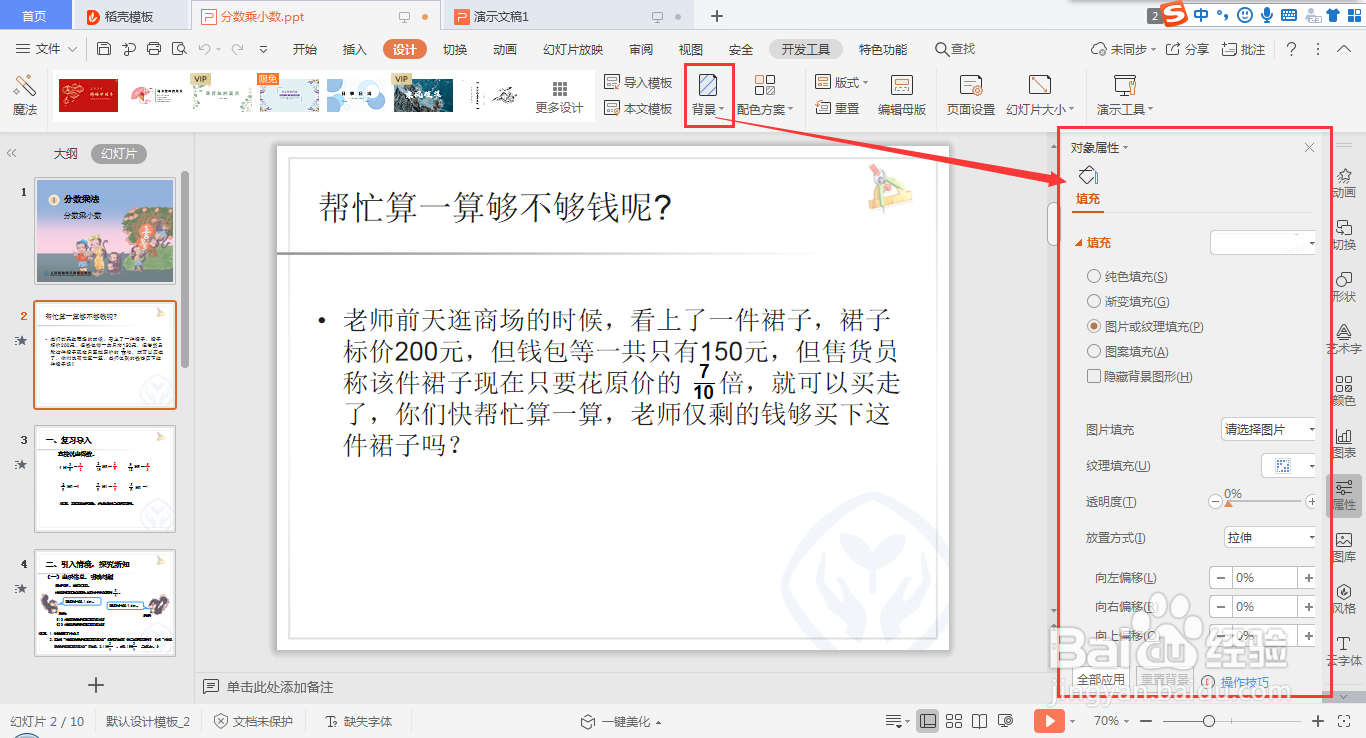
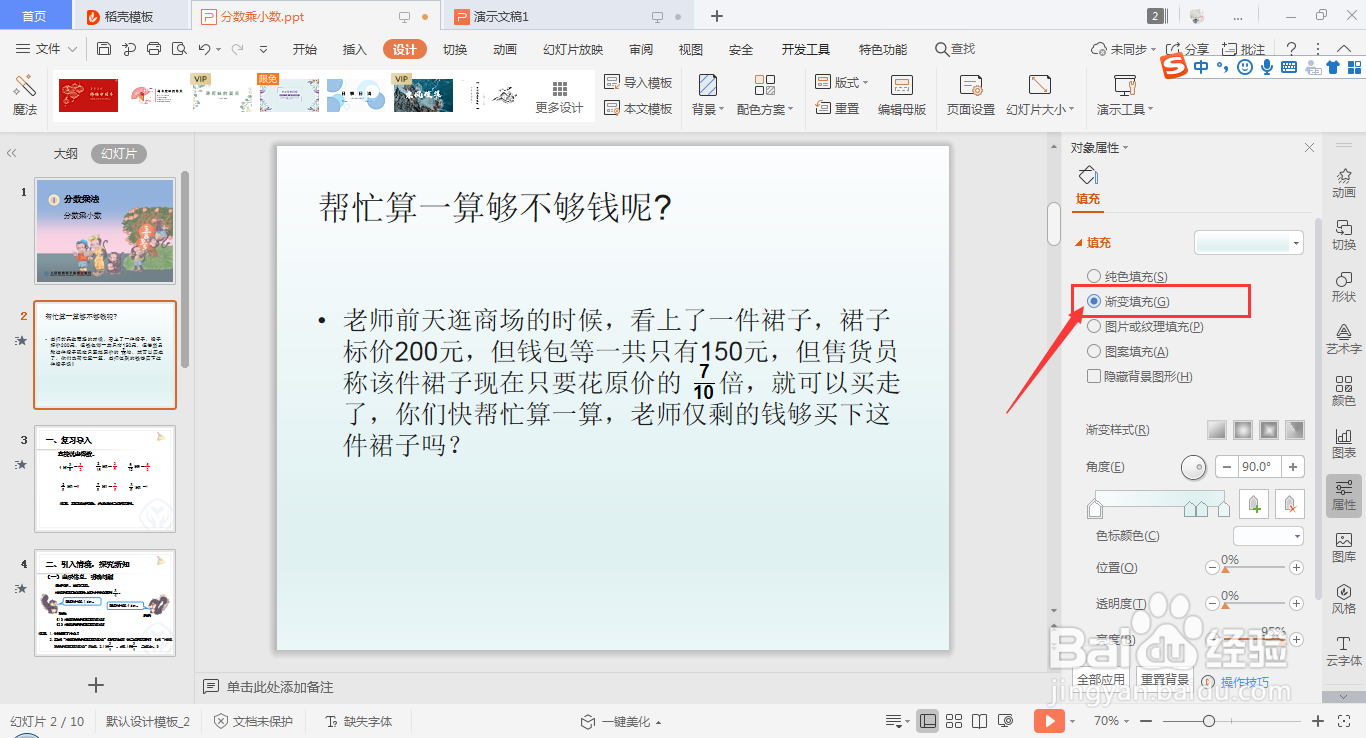
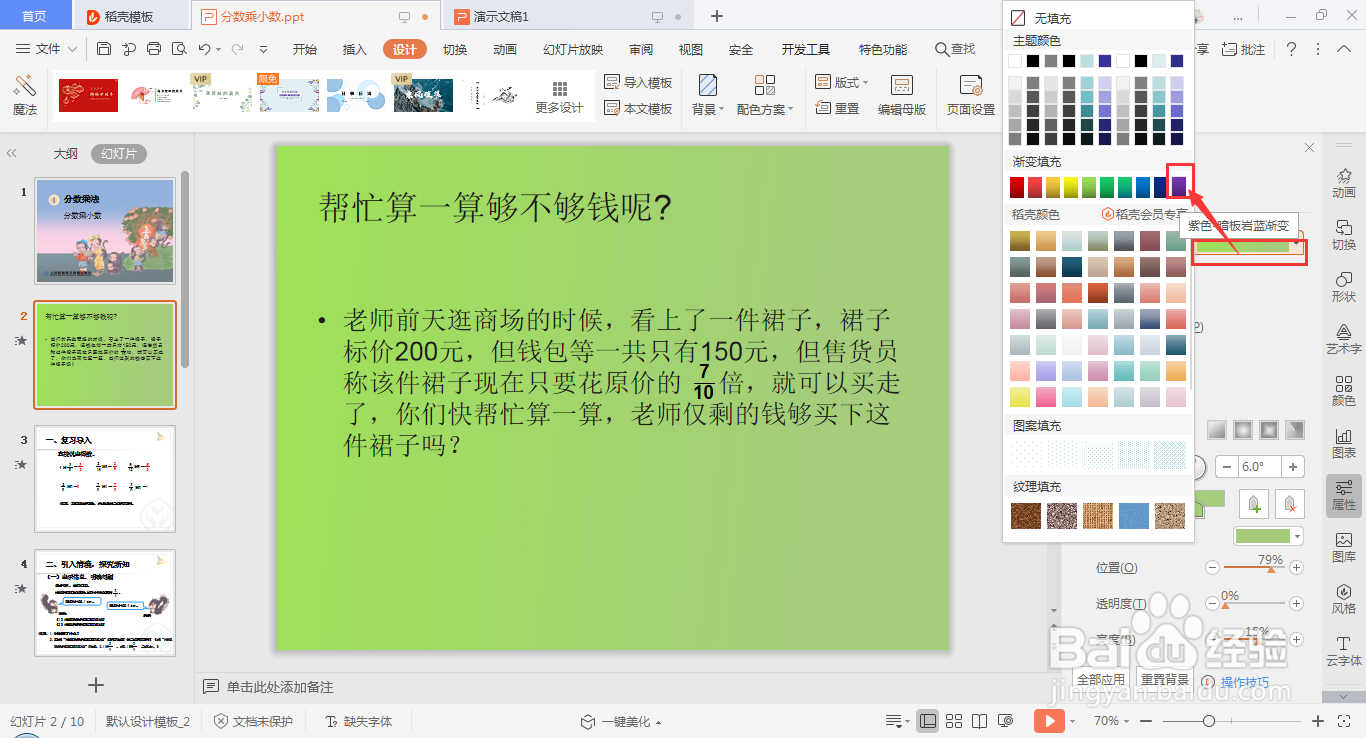 4/5
4/5在颜色框中,选择合适的渐变色颜色,接着在色标颜色中在另选一种颜色;
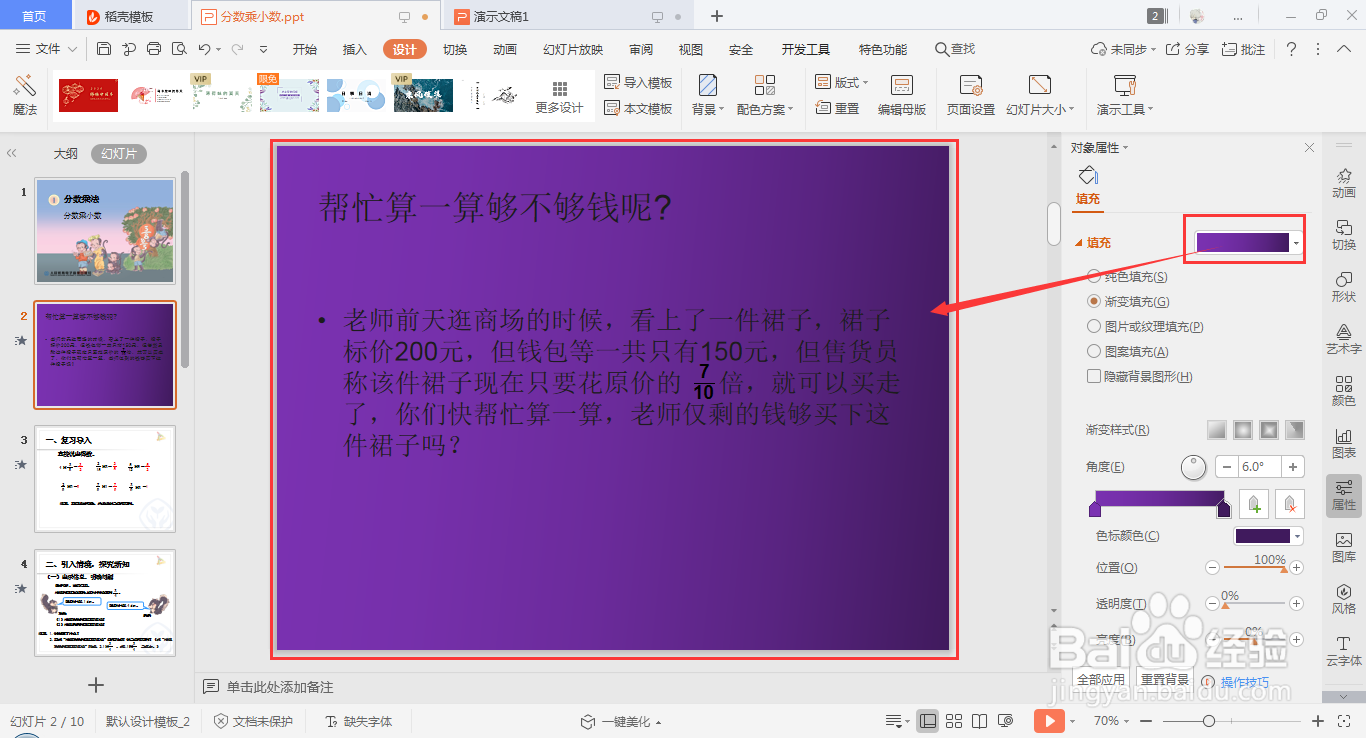
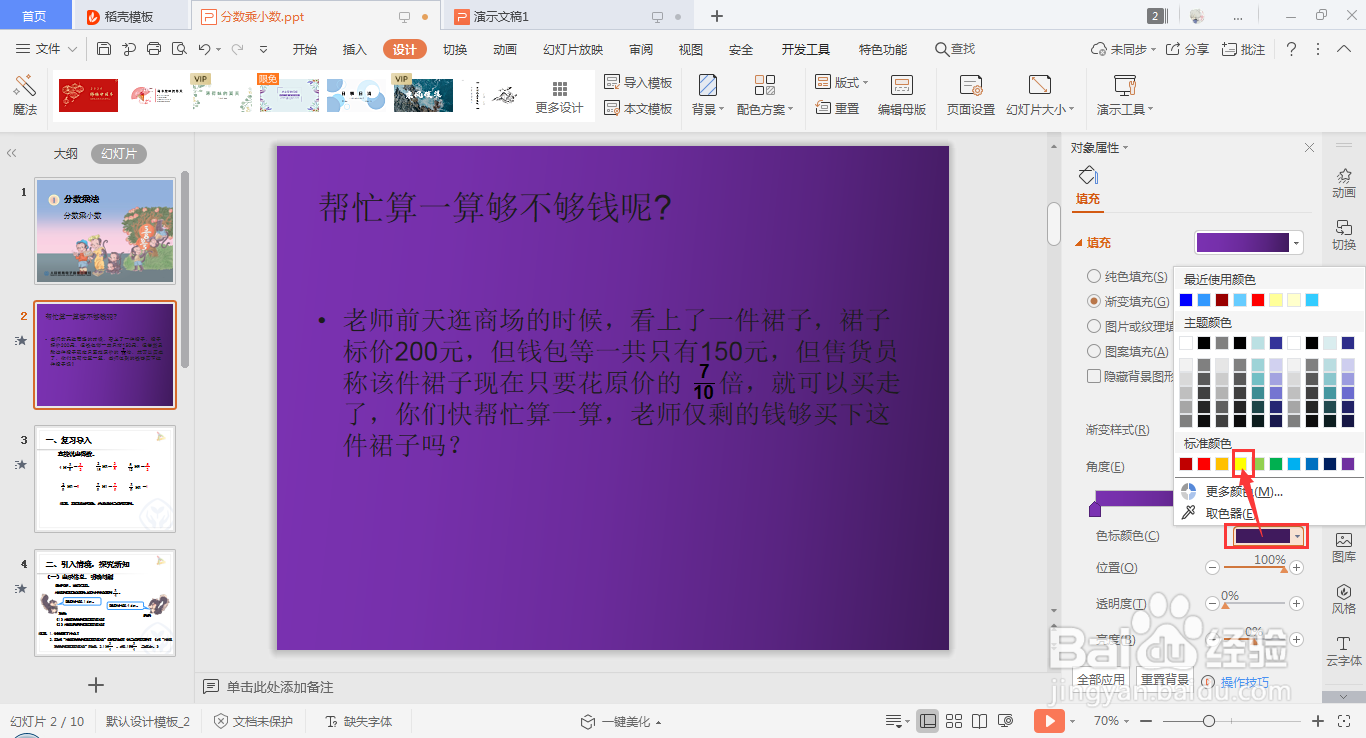
 5/5
5/5接着,即可在该幻灯片页面中看到两种不同颜色的渐变色背景,左右滑动“位置”的拖动条,或者色标颜色上方的颜色条,即可调整各色的渐变部分的多少。
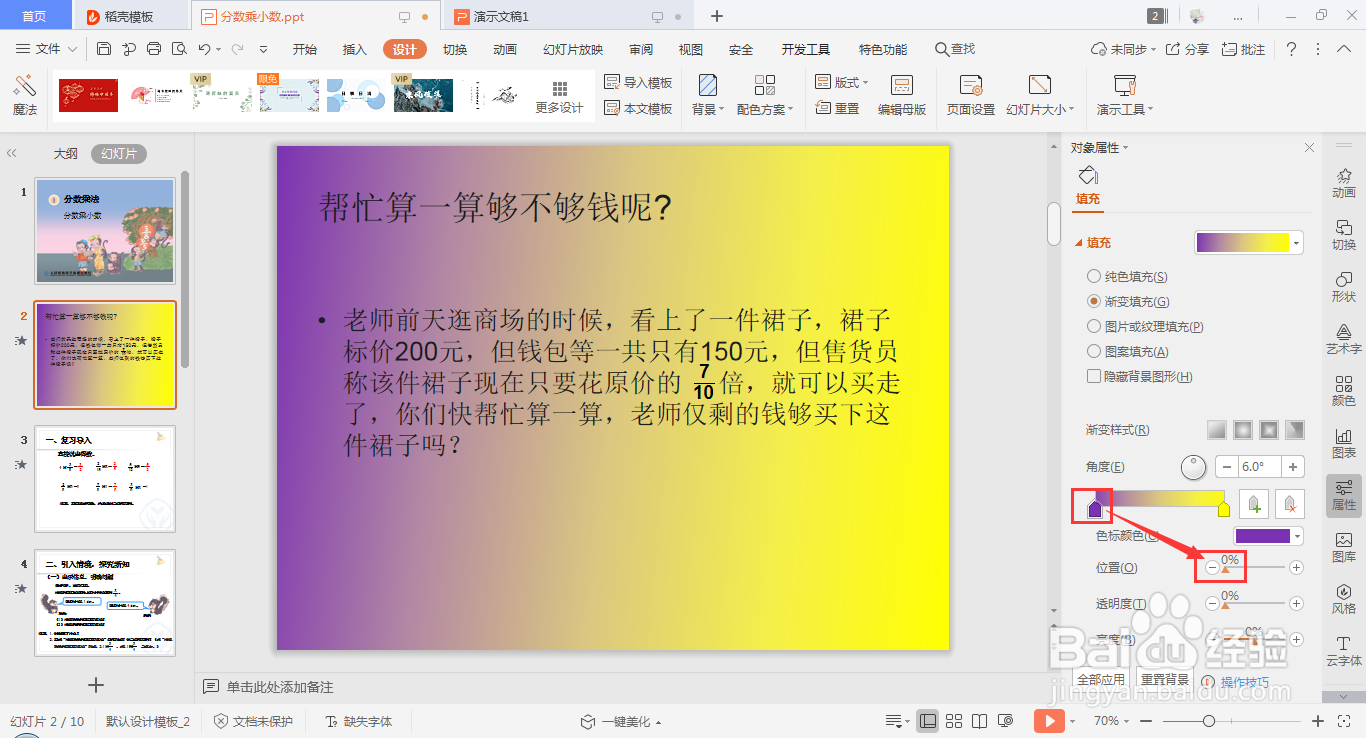
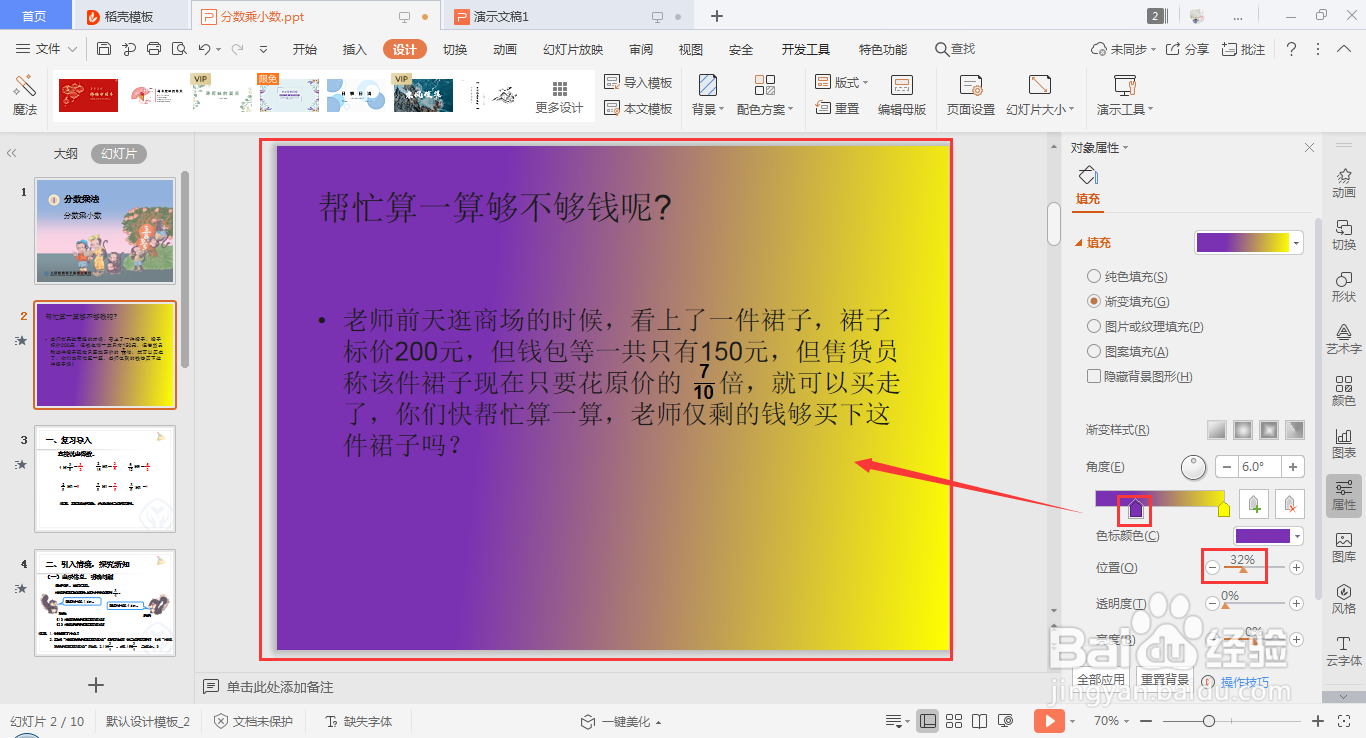
 PPT渐变背景两色渐变背景
PPT渐变背景两色渐变背景 版权声明:
1、本文系转载,版权归原作者所有,旨在传递信息,不代表看本站的观点和立场。
2、本站仅提供信息发布平台,不承担相关法律责任。
3、若侵犯您的版权或隐私,请联系本站管理员删除。
4、文章链接:http://www.1haoku.cn/art_989153.html
上一篇:好吃不腻的黄豆粉卷面包
下一篇:qq群课堂怎么打开摄像头
 订阅
订阅